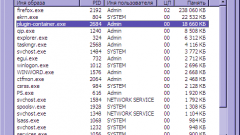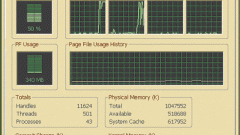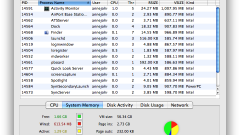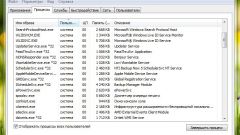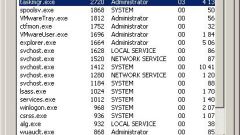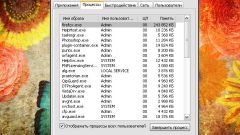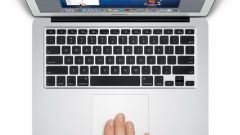Инструкция
1
Первый способ запуска «Диспетчера задач» - самый простой. Нажмите комбинацию клавиш Ctrl+Alt+Del, и появится окно приложения. Оно имеет несколько вкладок: «Приложения», «Процессы», «Быстродействие», «Сеть», «Пользователи». Во вкладке «Приложения» вы можете всегда закрыть какую-либо из работающих программ, если она, например, не отвечает на запросы пользователя. Во вкладке «Процессы» отображаются все работающие на компьютере в данный момент процессы, их также можно выключать: выделите строку с процессом, нажмите кнопки «Завершить процесс» и «Да».
2
«Диспетчер задач» можно открыть без помощи клавиатуры - нажмите правую кнопку мыши на панели задач (длинная горизонтальная полоса внизу экрана с кнопкой «Пуск» и значками быстрого запуска программ). Курсор при этом должен находиться на свободном месте панели. Появится контекстное меню панели, где следует выбрать пункт «Диспетчер задач».
3
При поражении системы компьютера вирусом открытие «Диспетчера задач» зачастую становится проблемой. Многие вредоносные программы умеют блокировать его запуск, чтобы пользователь не смог отключить работу вируса. В этом случае вы увидите сообщение о том, что «Диспетчер задач» отключен администратором. Первым делом, используйте антивирус и избавьтесь от вредоносной программы. Чтобы «Диспетчер задач» снова запускался, нажмите на панели задач кнопку «Пуск» и далее пункт «Выполнить...». В поле введите команду gpedit.msc и нажмите кнопку ОК. В появившемся окне «Групповая политика» зайдите во вкладку «Конфигурация пользователя» -> «Административные шаблоны» -> «Система» -> «Возможности Ctrl+Alt+Del». Дважды кликните левой кнопкой строчку «Удалить диспетчер задач». Появится окно «Свойства удаления диспетчера задач» - выберите «Отключен» -> «Применить» -> ОК. Закройте окно «Групповой политики». Перезагрузите компьютер либо сверните все окна. Кликните правой кнопкой мыши по свободному пространству «Рабочего стола» и выберите пункт «Обновить». Теперь «Диспетчер задач» снова будет запускаться и работать в обычном режиме.